显示桌面,小编教你win7显示桌面的几种方法
- 分类:Win7 教程 回答于: 2018年10月10日 09:55:00
使用过电脑的朋友都知道一般我们的电脑桌面上都有有一些桌面图标,但是有时候系统桌面被遮挡了我们就没办法打开这些图标了,今天小编就来跟大家说说显示桌面的方法。
虽然现在win7越来越受到大家的喜爱,但是用win7的用户还是不少,那么在使用win7的时候怎么显示桌面呢,其实方法很简单,下面小编就来说几种win7显示桌面的方法。
win7显示桌面的几种方法
方法一“
先按住键盘上的系统徽标键,然后再按D键就可以显示桌面了。如下图所示:
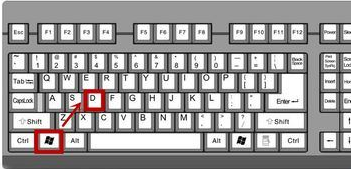
显示桌面图-1
方法二:
在桌面任务栏上鼠标右键,在弹出的菜单中选择“显示桌面”,就可以了。如下图所示:
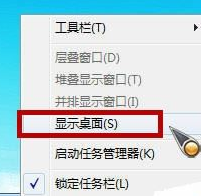
桌面显示图-2
方法三:
鼠标左键点击任务栏最右侧的小方块也可以实现显示桌面的功能。如下图所示:
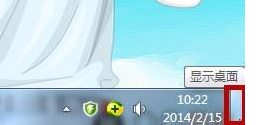
桌面显示图-3
以上就是win7显示桌面的方法了,希望对您有帮助。
 有用
6
有用
6


 小白系统
小白系统


 1000
1000 1000
1000 1000
1000 1000
1000 1000
1000 1000
1000 1000
1000 1000
1000 1000
1000 1000
1000猜您喜欢
- 笔记本键盘切换,小编教你笔记本怎么切..2018/03/12
- 台式电脑怎么重装系统win72022/08/09
- win7关闭系统还原如何操作2023/02/07
- Windows7如何激活?2024/08/23
- 显卡风扇转速调节,小编教你win7怎么调..2018/07/03
- win7旗舰版系统还原教程2022/11/02
相关推荐
- win7系统还原怎么操作步骤2022/10/14
- Win7重装系统步骤:无需U盘,轻松搞定!..2024/02/19
- win7一键还原系统的步骤详解..2022/06/14
- 如何将Win11变成Win7桌面2023/10/31
- 手把手教你windows7系统如何修复..2020/05/06
- win7自带一键重装系统软件有哪些..2023/02/27




















 关注微信公众号
关注微信公众号





